黑鲨U盘重装win7,三星3500el笔记本U盘重装win7教程
 2019/06/12
2019/06/12
 1441
1441
三星3500el笔记本是一款拥有着15.6英寸显示屏的商务型办公笔记本电脑,其采用了intel酷睿第六代i5处理器以及性能级独立显卡,为商务用户们带来了不错的使用需求。那么这款高配置的笔记本如何使用u盘重装win7系统呢?接下来黑鲨小编就为大家带来三星3500el笔记本u盘重装win7系统的图文教程。

重装前的准备工作:
①、准备好一个8G左右的U盘,将U盘制作成启动U盘;
②、重装系统前,备份好C盘内的重要文件资料。
黑鲨U盘重装步骤:
1.重启电脑等待出现开机画面按下启动快捷键,选择u盘启动进入到黑鲨装机大师PE菜单。选择“【02】WindowsPE(新机器)”选项,按下回车键确认。
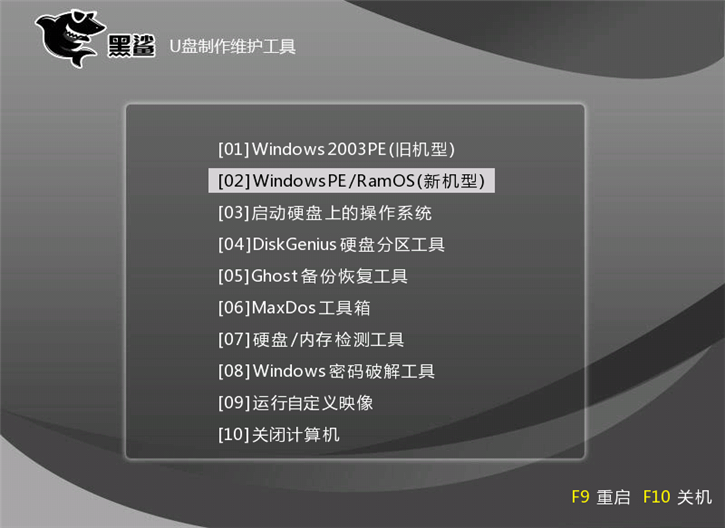
2.进入PE桌面后,会弹出黑鲨PE装机工具,并自动读取到相关镜像,在PE装机工具中将安装win7系统的路径定位到C盘,然后点击【安装系统】。
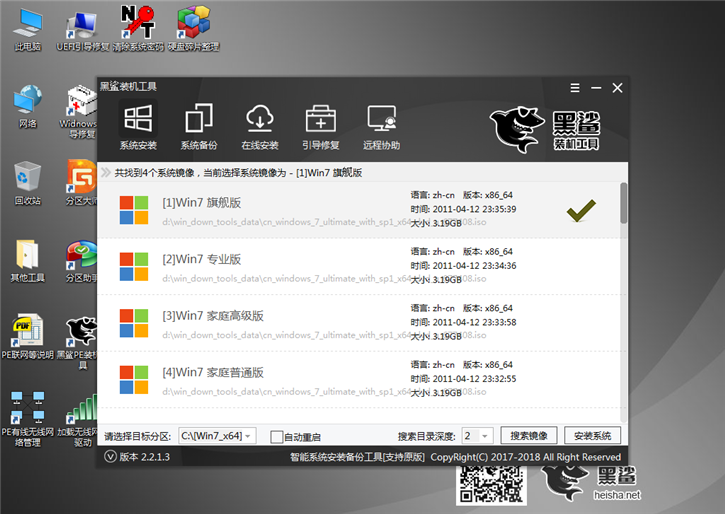
3.接下来软件会自动安装系统,我们只需耐心等待几分钟。完成后,会弹出提示框,提示重启,重启前记得拔出U盘。
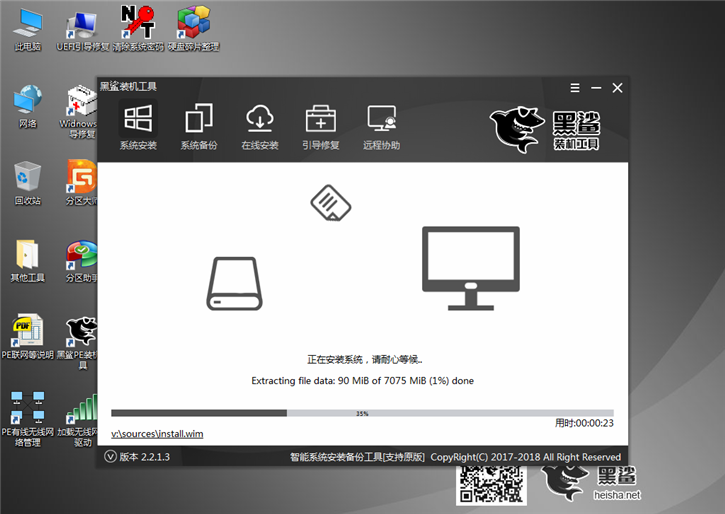
4. 重启后,会进行系统的部署,待部署完成后就可以使用全新的win7系统了。
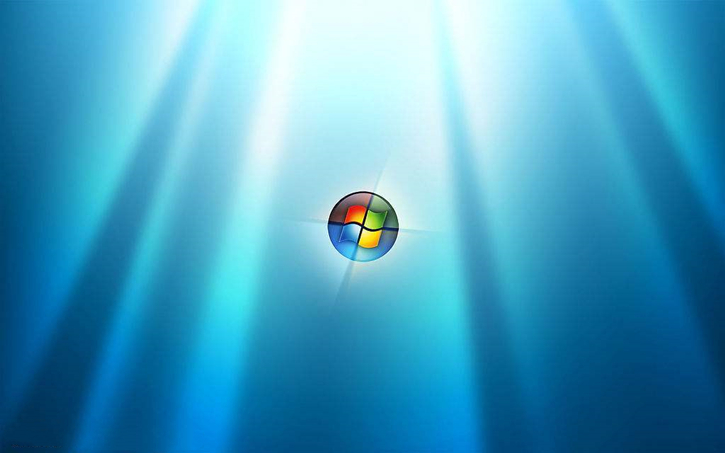
以上就是小编为大家带来的三星3500el笔记本U盘重装win7系统的图文教程。
